我们不方便用电脑看文档的时候,就需要用手机看文档了,但是如果一个文档特别大,查找东西就需要花费很长时间,使用查找功能就能大大提高效率 。那么我们如何使用查找功能呢?下面给大家介绍一下方法 。
1、我们在手机桌面上找到并点击WPS
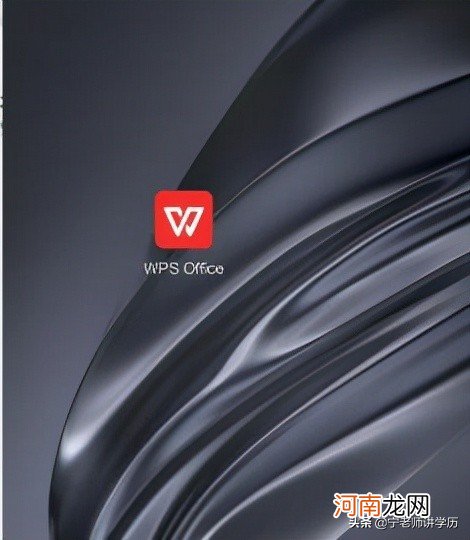
文章插图
来到WPS主页面,我们选择一个文档打开
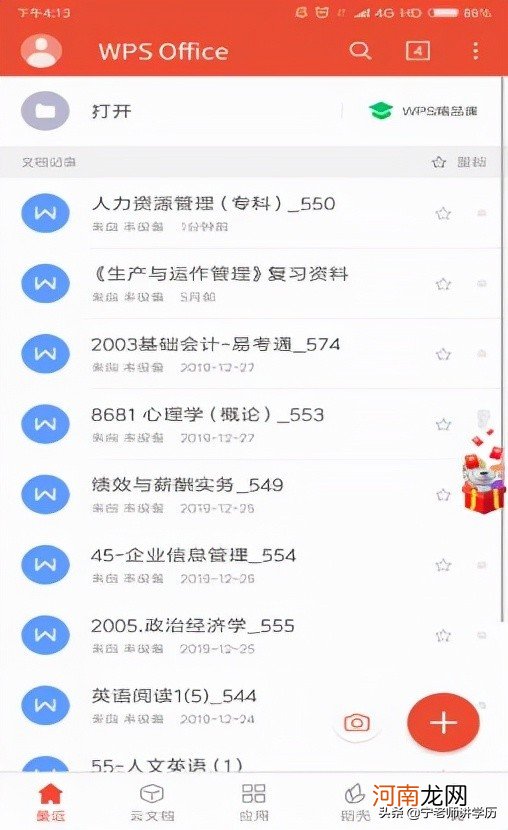
文章插图
3、来到下一个页面,我们在选择工具图标
【如何使用wps制作文档 手机wps做表格的步骤】
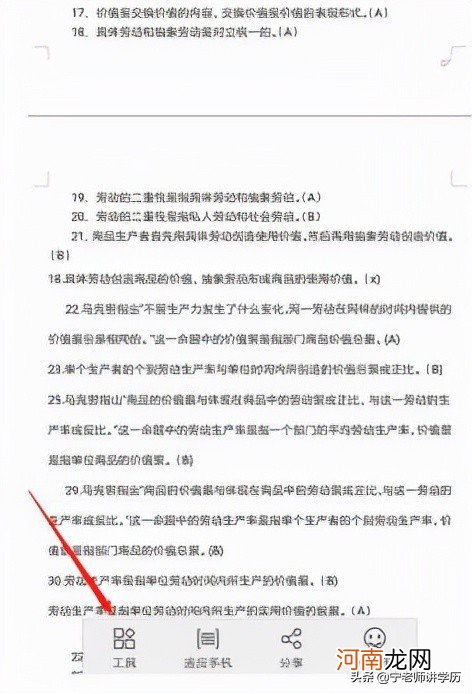
文章插图
4、在弹出的选项中,我们选择查找图标
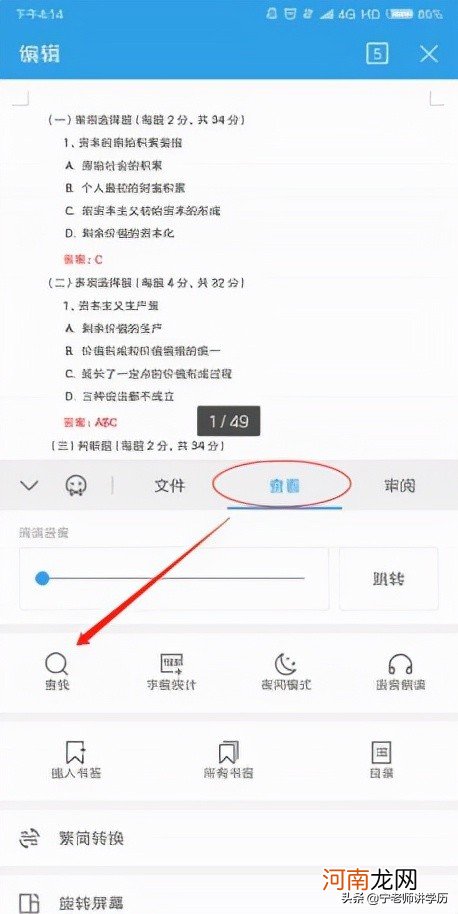
文章插图
5、在下一个页面中
我们根据实际需要输入要查找的文字
再点击搜索图标
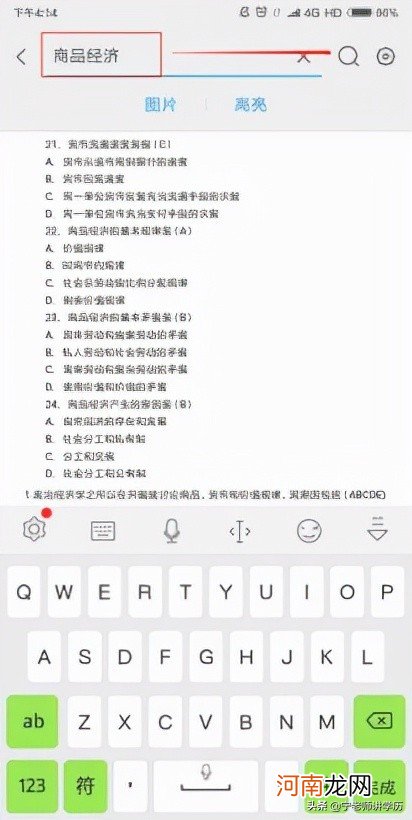
文章插图
6、接着我们可以看到带有蓝色底纹的内容
这就是我们要搜索的内容了 。
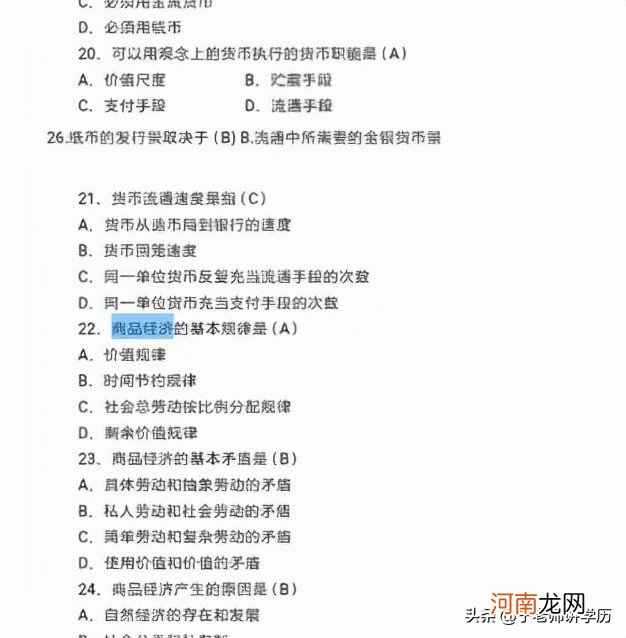
文章插图
7、如果在比对查找到的内容中
不是我们想要的信息
可以点击下方的左箭头和右箭头来挑选我们想要的信息
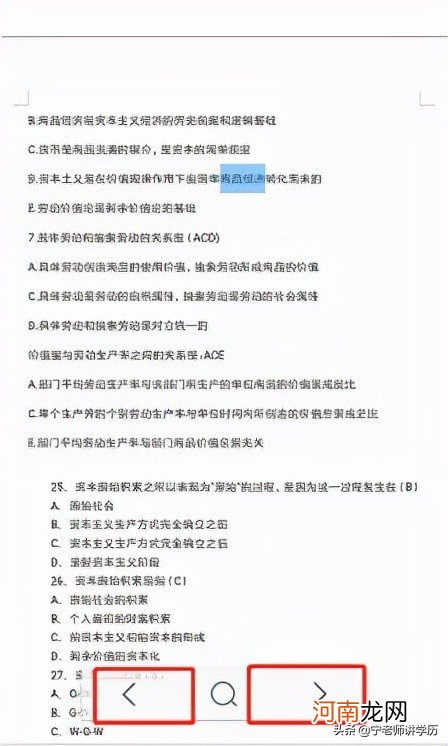
文章插图
8、如果我们想查找其他的内容
点击下方查找图标,也就是放大镜的符号
再次输入内容点击查找即可 。
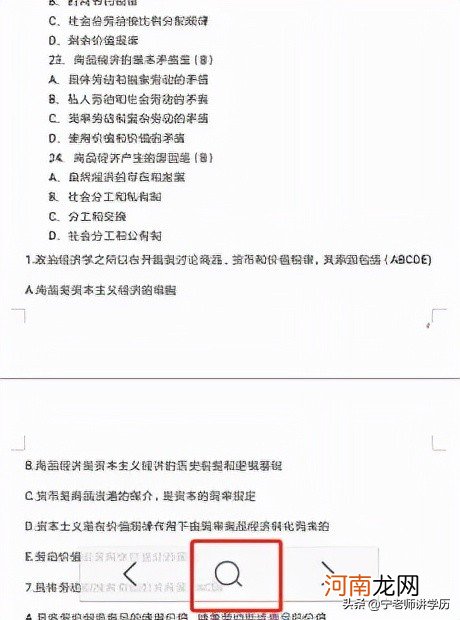
文章插图
我,不定期给大家分享学历教育和高效办公的信息!
- 如何免费定位他人手机位置 怎么查手机定位
- 如何定位别人的定位 不用对方同意如何定位
- 如何给手机定位跟踪 怎样才能追踪别人的手机位置
- 对erp系统的认识和理解 如何理解erp
- 智能马桶盖如何拆 智能马桶盖怎么拆解
- wps如何设置页数 wps怎么修改页码数字
- 现在如何投资创业成功 苏明成投资最后怎么样
- 使用定位软件对方知道吗 手机电话怎么查定位
- 新手如何报税 记账报税自己怎么做
- 如何强制登录别人微信 手机版秒破微信密码免费
